Lietotnes, kas atrodas MacOS lietojumprogrammu mapēprincipā vajadzētu parādīties Launchpad. Visas lietotnes no Mac App Store tiek instalētas tieši mapē Lietojumprogrammas, un citas lietotnes, kas radušās ārpus Mac App Store, lūgs jūs tās pārvietot tur. Tas ir viegli, taču dažreiz šīs lietotnes joprojām netiek rādītas Launchpad. To var novērst.
Lietotnes, kas neparādās Launchpad
Šīs problēmas novēršanai ir daži dažādi veiditomēr labojums tiek piemērots, pamatojoties uz katru lietotni, un šajā sarakstā nav labojumu, kas nākotnē neļaus atkārtot to pašu problēmu ar citām lietotnēm.
Lietotnes pārvietošana
Šī pirmā metode prasa lietotnes pārvietošanuno mapes Lietojumprogrammas un pēc tam atpakaļ. Lai to izdarītu, atveriet mapi Programmas, turiet nospiestu komandas taustiņu un velciet lietotnes failu no mapes Programmas un atlaidiet to citā mapē.
Kad tas ir izdarīts, turiet nospiestu komandu taustiņuvēlreiz un velciet failu atpakaļ uz mapi Programmas. Atveriet Launchpad, lai redzētu, vai lietotne nav tajā norādīta. Ja nē, varat atkārtot procesu un mēģināt restartēt Mac pēc faila pārvietošanas un pēc tam vēlreiz pēc tā pārvietošanas.

Nometiet uz Launchpad
Jums ir jābūt Launchpad piespraustam Dock fortas darbojas. Atveriet Finder un dodieties uz mapi Programmas. Meklējiet lietotni, kas ir instalēta, bet neparādīsies Launchpad. Velciet un nometiet to uz Launchpad ikonu Dock.
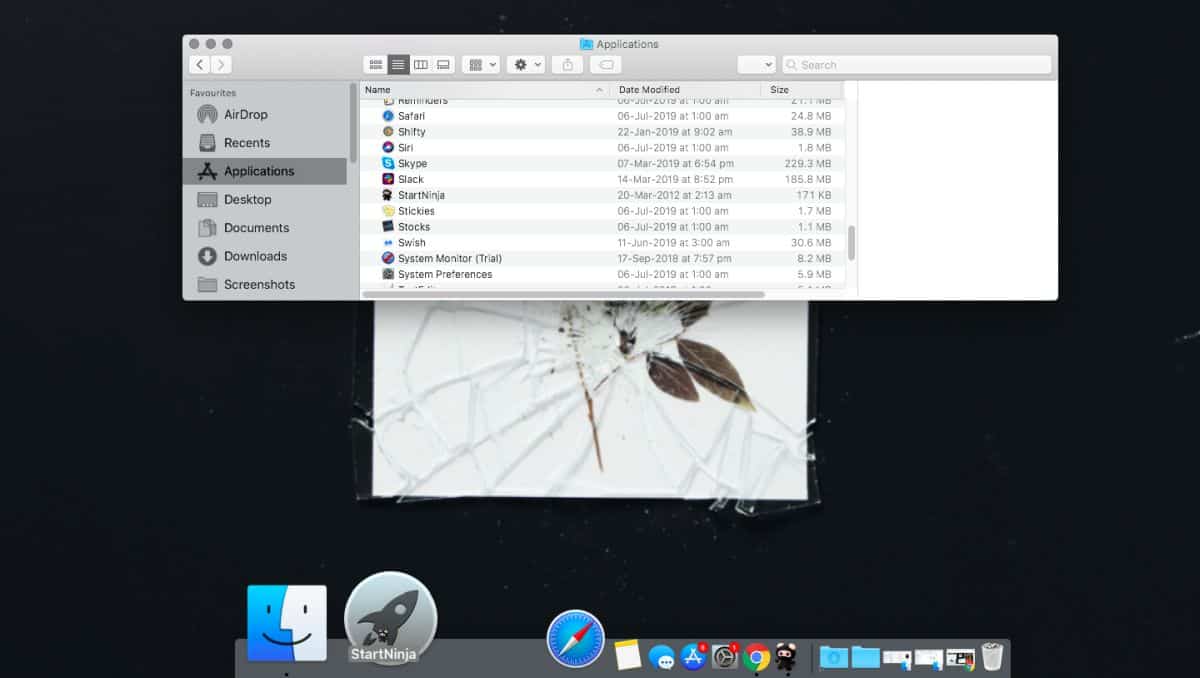
Pēc tam lietotnei vajadzētu parādīties Launchpad.

Parasti pat tad, ja lietotne netiek parādītaLaunchpad, joprojām varat izmantot meklēšanas joslu Launchpad augšpusē, lai to meklētu un atvērtu. Šī kļūda tiek attiecināta uz kļūdainu failu info.plist, kas nāk ar lietotni. Tas nozīmē, ka tā vairāk ir problēma ar lietotni, nevis tik daudz ar MacOS. Neatkarīgi no tā, labošana ir vienkārša, tāpēc būs jādara maz, lai uzzinātu, kas to izraisa.
Ja tas notiek lejupielādētajām lietotnēmno Mac App Store varat izmēģināt iepriekš minētos labojumus, bet, ja tie nedarbojas, iespējams, jums būs jāpārveido Launchpad kešatmiņa. Lai to izdarītu, atveriet termināli un palaidiet šo komandu;
rm ~/Library/Application Support/Dock/*.db; killall Dock
Restartējiet sistēmu, lai veiktu labu darbību, un pēc tam pārbaudiet, vai lietotne parādās.
Ja vēlaties rīkoties tieši pretēji, t.i., paslēpiet lietotni no Launchpad, ir arī veids, kā to izdarīt.













Komentāri